
Сложностей в изменении разрешения экрана в ОС Windows установленной в ВМ Hyper-V не возникает. Начиная с WIndows 10 синхронизация в Hyper-V уже встроена в ОС. С Linux все иначе, увеличение разрешения экрана Ubuntu в Hyper-V потребует чуть больше действий чем в Windows.
Когда мы устанавливаем ОС на основе дистрибутива Linux, в моем случае Ubuntu то изменить разрешение рабочего стола не получится. Стоит стандартное 1024*768 и просто кликнув свойства рабочего стола его не изменить.
Для решения данного вопроса есть два пути. Первый — это включить расширенный сеанс Hyper-V и установить пакеты совместимости на Ubuntu (как это сделать можно посмотреть тут). Второй — менять разрешение экрана в конфигурационных файлах Ubuntu. Рассмотрим второй вариант.
Установка пакетов для поддержки ВМ
sudo apt-get install linux-image-extra-virtual
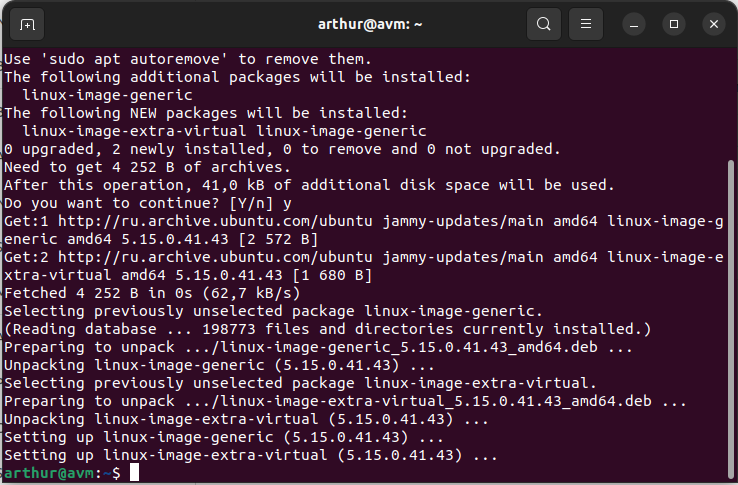
Редактирование конфигурации загрузчика GRUB
Откроем файл настроек для внесения изменений
sudo nano /etc/default/grub
Необходимо найти строчку которая начинается с GRUB_CMDLINE_LINUX_DEFAULT и заменить её на
GRUB_CMDLINE_LINUX_DEFAULT="quiet splash video=hyperv_fb:1920x1080"
где 1920×1080 — необходимое разрешение экрана.

После внесения изменений сохраним файл кнопкой F2 и согласимся на изменение.
Обновление конфигурации GRUB
Перечитаем конфигурационный файл для применения настроек GRUB
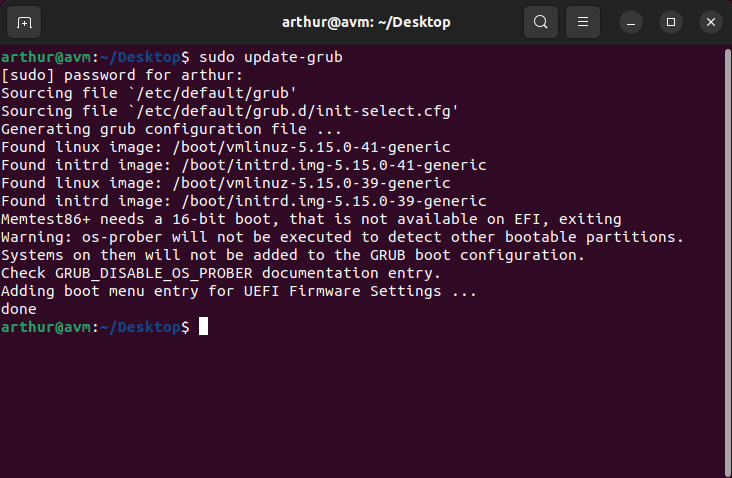
Перезапустим операционную систему. Если изменения сразу не применятся закройте окно с виртуальной машиной и откройте снова.
Результатом проделанной работы станет требуемое разрешение
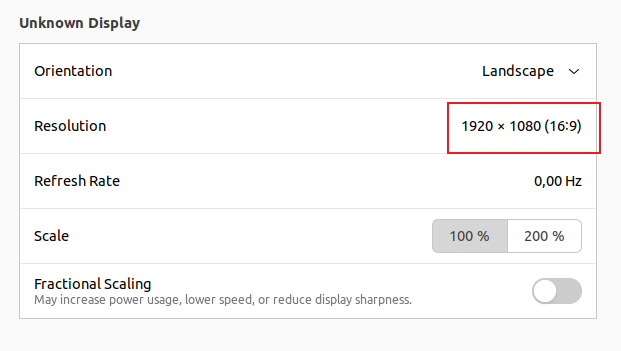
Да возможно метод не так удобен по причине постоянной правки конфига для изменения разрешения. Но так ли часто вы его меняете? 🙂
Данный метод удобен лично для меня тем что дает возможность работать с оригинальным рабочим столом Ubuntu. Когда вы используете расширенный сеанс Hyper-V, то при его настройке устанавливается пакет xrdp. И все взаимодействие с рабочим столом идет через него. Я встречал моменты с графическом интерфейсе Ubuntu где не удавалось нажать кнопку при работе через xrdp. В общем каждый решает для сам сам, что более удобно.
Видео о том как происходит увеличение разрешения экрана Ubuntu в Hyper-V смотрите ниже
Хотите отблагодарить автора статьи? Это даст ему дополнительный стимул к написанию новых статей.
- Remove From My Forums
-
Вопрос
-
Здравствуйте!
Я хочу создать виртуальную машину под управлением ОС Windows 7. Родительская ОС — Windows 10. Виртуальная машина создается
встроенными средствами (Hyper-V версия 10.0.17763.1) Windows 10 (Pro).Однако, при создании ВМ Windows 7 недоступно разрешение, которое установлено в хостовой ОС (1920х1080).
Скажите пожалуйста, как можно добиться требуемого разрешения для Windows 7?
Заранее спасибо.
Ответы
-
Внутри установленной сессии изменить разрешение нельзя. Запускаете окно установления рдп-сессии (любым способом), переходите на вкладку Display (как там русской версии сами поймёте) и устанавливаете разрешение Удаленного
стола для рдп-сессии. Там-же можно выбрать глубину цвета и использование всех мониторов (если их больше одного на той или другой стороне).ЗЫ если используете подключение через оснастку Hyper-V Manager, то при первом подключении у вас потребует указать разрешение. При последующих подключениях можно переключиться в полноэкранный режим в меню, пункт View
Не игнорируйте встроенную справку, читайте ее и большинство вопросов будет решено гораздо быстрее.
-
Изменено
13 июня 2019 г. 12:00
-
Помечено в качестве ответа
Petko KrushevMicrosoft contingent staff, Moderator
18 июня 2019 г. 7:25
-
Изменено
- Remove From My Forums
-
Question
-
Hi,
I’m running windows 8.1 as a host machine. I’ve installed Hyper-V feature and then I installed a windows 7 in a virtual machine.
But the pain point is it does not get full screen because it just hasn’t the screen resolution I’m looking for. So changing the resolution is not an option since it says that my total available graphics memory is 8 mb. How can I increase this memory ?
My Hyper-V vistual machin configuration for windows 7 is :
RAM: Dynamic 1024 , CPU: 4 virtual
-
Edited by
Thursday, November 13, 2014 2:35 PM
-
Edited by
Answers
-
You RDP to your Windows 7 VM, RDP will go full screen. Turn on remote desktop in your Win7 VM, then connect to it from the Windows 8 host via «remote desktop connection»
The Hyper-V console is not designed for working in a desktop, mainly it is for installation and setup. Once your OS is set up, the preferred method to interact with your VM is RDP.
-
Proposed as answer by
Elton_Ji
Monday, December 1, 2014 10:54 AM -
Marked as answer by
Pouyan Momen
Monday, December 1, 2014 6:23 PM
-
Proposed as answer by
- Remove From My Forums
-
Question
-
Hi,
I’m running windows 8.1 as a host machine. I’ve installed Hyper-V feature and then I installed a windows 7 in a virtual machine.
But the pain point is it does not get full screen because it just hasn’t the screen resolution I’m looking for. So changing the resolution is not an option since it says that my total available graphics memory is 8 mb. How can I increase this memory ?
My Hyper-V vistual machin configuration for windows 7 is :
RAM: Dynamic 1024 , CPU: 4 virtual
-
Edited by
Thursday, November 13, 2014 2:35 PM
-
Edited by
Answers
-
You RDP to your Windows 7 VM, RDP will go full screen. Turn on remote desktop in your Win7 VM, then connect to it from the Windows 8 host via «remote desktop connection»
The Hyper-V console is not designed for working in a desktop, mainly it is for installation and setup. Once your OS is set up, the preferred method to interact with your VM is RDP.
-
Proposed as answer by
Elton_Ji
Monday, December 1, 2014 10:54 AM -
Marked as answer by
Pouyan Momen
Monday, December 1, 2014 6:23 PM
-
Proposed as answer by
Здравствуйте!
Установил CE 2.12 на виртуальную машину Hyper-V (Windows 8.1 x64). Установка обрадовала (старые версии 1.х не ставились, насколько я помню), да и сама система на первый взгляд тоже впечатлила. В планах отказываться от Windows во всех проектах и переходить на SE/CE.
Первый же вопрос о изменении разрешении экрана на большее. Пока я изменил его на 1920х1080 так, как делал на других системах:
1. Отредактировал файл /etc/default/grub, добавив в конце строки GRUB_CMDLINE_LINUX_DEFAULT текст video=hyperv_fb:1920×1080:
Код:
GRUB_CMDLINE_LINUX_DEFAULT="quiet net.ifnames=0 video=hyperv_fb:1920x1080"2. Далее в терминале выполнил:
Код:
sudo update-grub
sudo rebootРазрешение стало 1920х1080. Но остались вопросы:
1. Правильно ли я сделал? В файле grub есть строчка «GRUB_GFXMODE=1024×768«, но изменение разрешения в ней ничего не дало.
2. Попытка установить разрешение 1920×1200 (такие мониторы мы используем в наших изделиях) не увенчалась успехом. Как добиться такого разрешения?
Здравствуйте!
Установил CE 2.12 на виртуальную машину Hyper-V (Windows 8.1 x64). Установка обрадовала (старые версии 1.х не ставились, насколько я помню), да и сама система на первый взгляд тоже впечатлила. В планах отказываться от Windows во всех проектах и переходить на SE/CE.
Первый же вопрос о изменении разрешении экрана на большее. Пока я изменил его на 1920х1080 так, как делал на других системах:
1. Отредактировал файл /etc/default/grub, добавив в конце строки GRUB_CMDLINE_LINUX_DEFAULT текст video=hyperv_fb:1920×1080:
Код:
GRUB_CMDLINE_LINUX_DEFAULT="quiet net.ifnames=0 video=hyperv_fb:1920x1080"2. Далее в терминале выполнил:
Код:
sudo update-grub
sudo rebootРазрешение стало 1920х1080. Но остались вопросы:
1. Правильно ли я сделал? В файле grub есть строчка «GRUB_GFXMODE=1024×768«, но изменение разрешения в ней ничего не дало.
2. Попытка установить разрешение 1920×1200 (такие мониторы мы используем в наших изделиях) не увенчалась успехом. Как добиться такого разрешения?
1.) GRUB_GFXMODE — трогать не нужно
2.) 1920×1080 это предел для Hyper-V
1920×1080 это предел для Hyper-V
Это, возможно, только для линукс-подобных систем, поэтому и спросил. Надеюсь, на железе то будет работать 1200? Пока не ставил.
Все мои ВМ с виндусом работают 1920х1200.
Это, возможно, только для линукс-подобных систем, поэтому и спросил. Надеюсь, на железе то будет работать 1200? Пока не ставил.
Все мои ВМ с виндусом работают 1920х1200.
Это ограничение модуля hyperv_fb, из-за чего там такие ограничения вопрос к MS
